برنامه پیام ها یا Messages که قبلا آن را با نام Android Message میشناختیم، یک برنامه پیام رسان برای گوشی های اندروید است. همانطور که میدانید شیائومی نیز از برنامههای Google برای برقراری تماس و پیامک استفاده میکنند. برنامه پیام ها را میتوان همتای اپلیکیشن iMessage در گوشیهای آیفون دانست که با قابلیت های بیشتر برای کاربران گوشیهای اندرویدی در دسترس قرار گرفته است. اپلیکیشن Messages که این روزها توسط بسیاری از کاربران گوشی شیائومی و دیگر برند ها مورد استفاده قرار گرفته است، باعث شده تا گوگل به تدریج ویژگی های جدیدی را به این برنامه اضافه کند تا کاربران بیشتری را به خود جلب کند. در این مقاله میهمراه قصد داریم تا قابلیتهای موجود در برنامه Messages، نحوه کار و انتخاب آن به عنوان پیامرسان پیشفرض در گوشیهای شیائومی را بررسی کنیم.
چرا شیائومی از پیامرسان گوگل استفاده میکند؟

آیا پیش آمده که از خودتان بپرسید چرا گوشیهای شیائومی، ردمی و پوکو از برنامه مسیج گوگل به جای برنامه بومی MIUI استفاده میکنند؟ از سال 2020 شرکت Xiaomi تصمیم گرفت که برخی برنامههای کاربردی خود مانند شمارهگیر پیشفرض و پیامرسان اختصاصی خود را با سرویسهای گوگل جایگزین کند و به همین دلیل است که به جای اپلیکیشن پیامرسان MIUI از برنامه پیام ها استفاده میکند. در واقع در این سال شیائومی بیانیهای منتشر و در آن اعلام کرد که تمام دستگاههای جدیدش که به بازار بینالمللی عرضه شدهاند، از برنامههای Phone و Google Messages استفاده میکنند. شیائومی این تصمیم را در راستای قوانین و محدودیتهای حفظ حریم خصوصی که در سایر نقاط جهان نیز رعایت میشود، گرفته است.
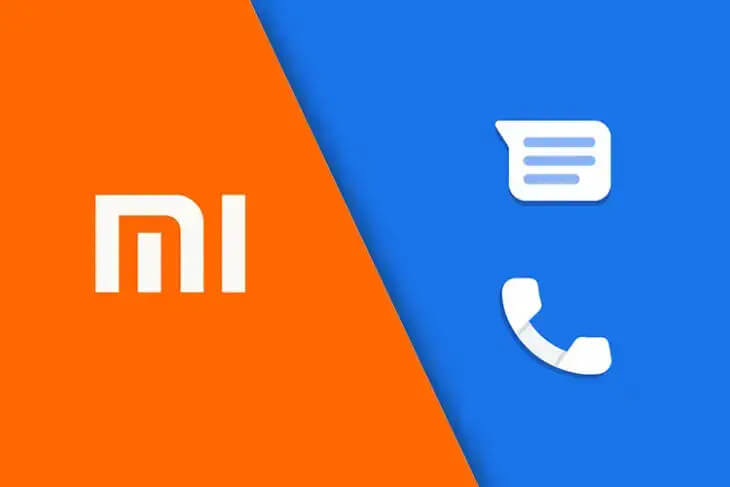 در تمام گوشیهای شیائومی برنامه پیامرسان از قبل توسط گوگل در فضای ذخیرهسازی گوشی نصب شده است و شما میتوانید از آن به عنوان اپلیکیشن پیام رسان پیشفرض خود استفاده کنید. اگر هم به هر دلیلی برنامه بر روی گوشی شما نصب نیست میتوانید آن را از فروشگاه Google Play دانلود و نصب کنید.
در تمام گوشیهای شیائومی برنامه پیامرسان از قبل توسط گوگل در فضای ذخیرهسازی گوشی نصب شده است و شما میتوانید از آن به عنوان اپلیکیشن پیام رسان پیشفرض خود استفاده کنید. اگر هم به هر دلیلی برنامه بر روی گوشی شما نصب نیست میتوانید آن را از فروشگاه Google Play دانلود و نصب کنید.
آموزش استفاده از Messages برای ارسال پیام
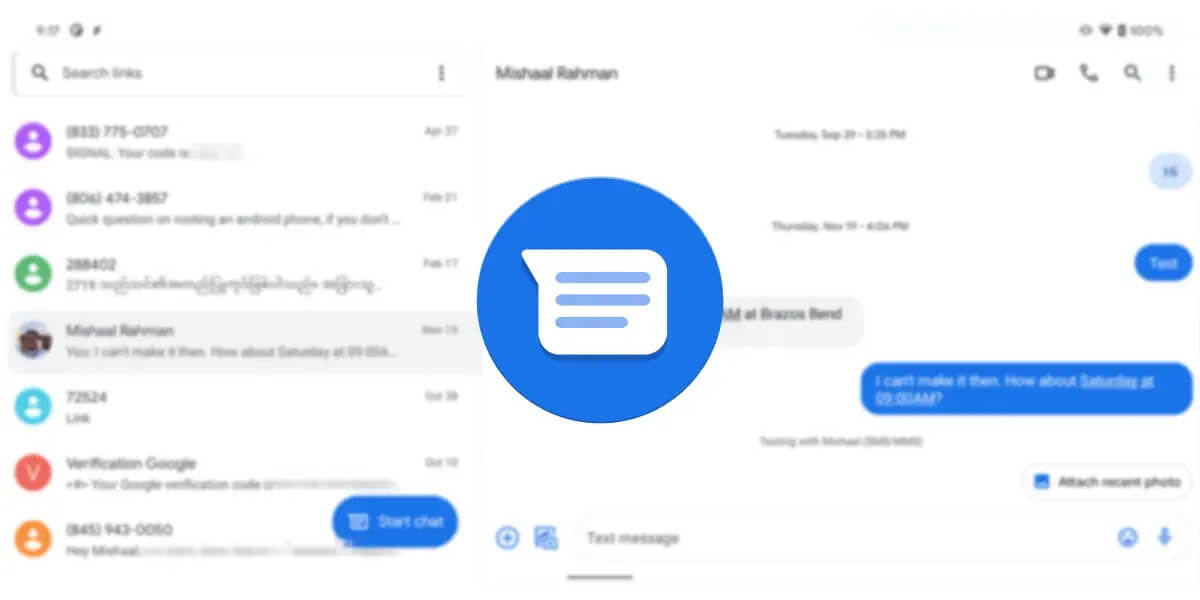 اگر بر روی گوشی همراهتان بیش از یک برنامه پیامرسان دارید، میتوانید اپلیکیشن Messages را به عنوان برنامه پیشفرض قرار دهید. برای ارسال پیام بر روی قسمت Start Chat کلیک کنید. بعد از نوشتن پیام گزینه to را انتخاب کنید و شماره تلفن، ایمیل یا نام شخصی که میخواهید برای او پیام ارسال شود را وارد کنید. اگر میخواهید به طور همزمان امکان ارسال پیام به چند نفر را داشته باشید، گزینه شروع مکالمه گروهی را انتخاب کنید و به این ترتیب به طور همزمان برای چند نفر پیغام ارسال کنید. همچنین میتوانید برای پیوست کردن فایل، فرستادن تصویر، ارسال پول از طریق Google Pay و موارد دیگر، روی نماد موردنظرتان ضربه بزنید و بعد از انتخاب آیکون مرتبط، امکان ارسال فایل را خواهید داشت.
اگر بر روی گوشی همراهتان بیش از یک برنامه پیامرسان دارید، میتوانید اپلیکیشن Messages را به عنوان برنامه پیشفرض قرار دهید. برای ارسال پیام بر روی قسمت Start Chat کلیک کنید. بعد از نوشتن پیام گزینه to را انتخاب کنید و شماره تلفن، ایمیل یا نام شخصی که میخواهید برای او پیام ارسال شود را وارد کنید. اگر میخواهید به طور همزمان امکان ارسال پیام به چند نفر را داشته باشید، گزینه شروع مکالمه گروهی را انتخاب کنید و به این ترتیب به طور همزمان برای چند نفر پیغام ارسال کنید. همچنین میتوانید برای پیوست کردن فایل، فرستادن تصویر، ارسال پول از طریق Google Pay و موارد دیگر، روی نماد موردنظرتان ضربه بزنید و بعد از انتخاب آیکون مرتبط، امکان ارسال فایل را خواهید داشت.
نکته: اگر نتوانستید پیام موردنظرتان را ارسال کنید، گوشی را یک بار Restart کنید.
ویژگیهای اپلیکیشن اندروید مسیج
 این برنامه طراحی سادهای دارد که در بیشتر مواقع باعث میشود کاربران تصور کنند، Messages قابلیتها و کاربرد ویژهای نداشته باشد. اما اگر کمی بیشتر درباره ویژگیهای این پیامرسان اطلاعات کسب کنید، متوجه خواهید شد که میتوانید با انجام برخی دستورالعملها، تنظیمات شخصی خودتان را بر روی برنامه اعمال کنید. در ادامه این قابلیتهای عملکردی را بررسی و معرفی خواهیم کرد.
این برنامه طراحی سادهای دارد که در بیشتر مواقع باعث میشود کاربران تصور کنند، Messages قابلیتها و کاربرد ویژهای نداشته باشد. اما اگر کمی بیشتر درباره ویژگیهای این پیامرسان اطلاعات کسب کنید، متوجه خواهید شد که میتوانید با انجام برخی دستورالعملها، تنظیمات شخصی خودتان را بر روی برنامه اعمال کنید. در ادامه این قابلیتهای عملکردی را بررسی و معرفی خواهیم کرد.
ارسال پاسخهای هوشمند برای تسریع مکالمه
 یکی از کاربردیترین قابلیتهای اندروید مسیج امکان ارسال پیامهای از پیش نوشته شده “Smart Replies” برای پاسخگویی به پیامهای دریافتی است. این قابلیت با در اختیار گذاشتن پیشنهادات هوشمندانه، این امکان را به شما میدهد که دیگر نیازی به تایپ متن نداشته باشید و با سرعت بیشتری به پیامها جواب بدهید. در این حالت نوعی هوش مصنوعی پیام دریافتی شما را میخواند و آن را تجزیه و تحلیل می کند. اگر می خواهید پاسخی بنویسید، هوش مصنوعی عبارات مناسبی مانند “من خوبم” را پیشنهاد میکند که میتوانید با یک ضربه آن را در قسمت نوشتن متن وارد کنید.
یکی از کاربردیترین قابلیتهای اندروید مسیج امکان ارسال پیامهای از پیش نوشته شده “Smart Replies” برای پاسخگویی به پیامهای دریافتی است. این قابلیت با در اختیار گذاشتن پیشنهادات هوشمندانه، این امکان را به شما میدهد که دیگر نیازی به تایپ متن نداشته باشید و با سرعت بیشتری به پیامها جواب بدهید. در این حالت نوعی هوش مصنوعی پیام دریافتی شما را میخواند و آن را تجزیه و تحلیل می کند. اگر می خواهید پاسخی بنویسید، هوش مصنوعی عبارات مناسبی مانند “من خوبم” را پیشنهاد میکند که میتوانید با یک ضربه آن را در قسمت نوشتن متن وارد کنید.
امکان پین کردن مکالمات موردعلاقه
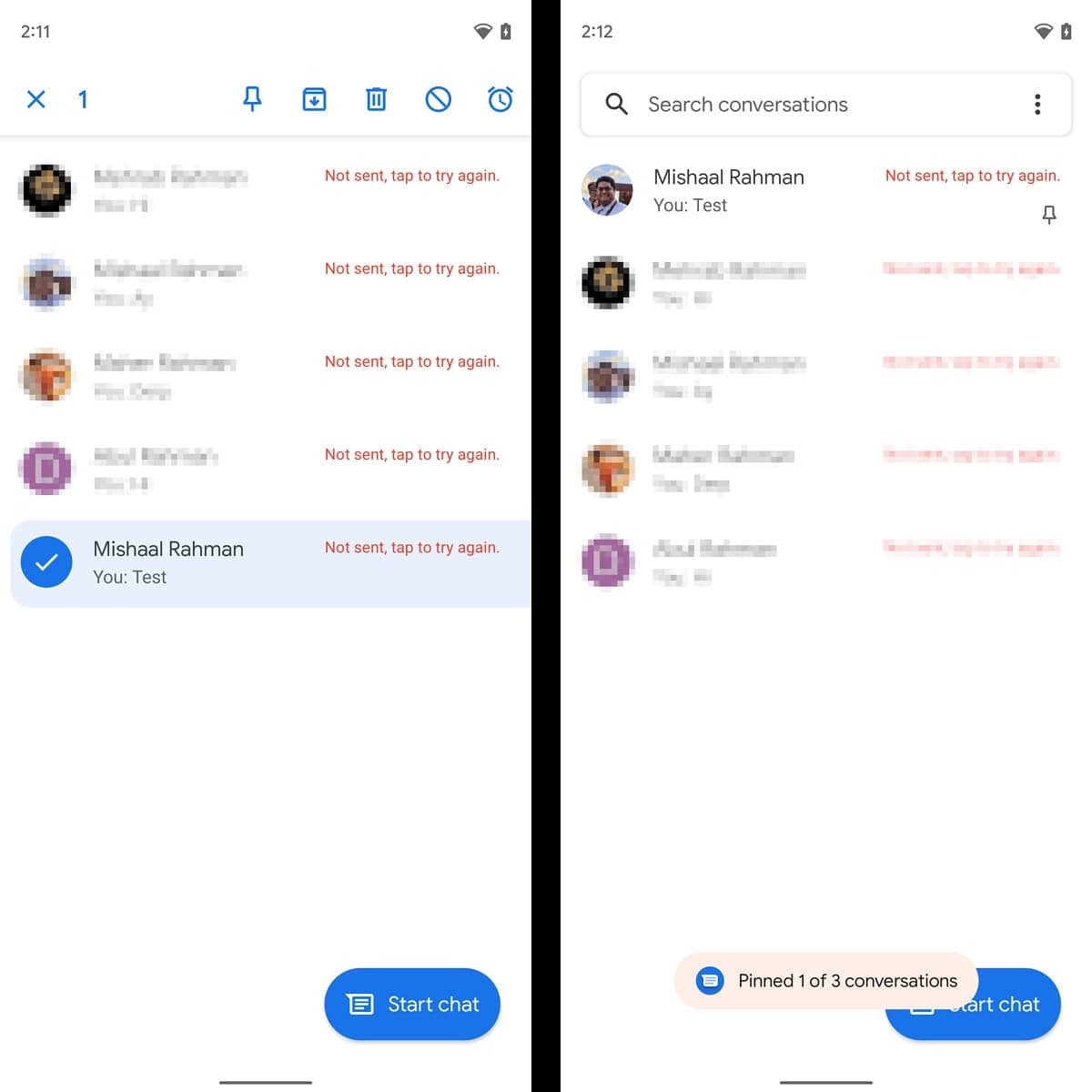
این برنامه امکان این را میدهد تا پیامهای مهم و موردعلاقهتان را پین کنید. برای انجام این کار روی متن موردنظرتان ضربه بزنید و بعد از نوار ابزار بالا برای انتقال پیام به بالای صفحه استفاده کنید.
زمانیکه پیامی را پین میکنید حتی اگر پیامی از شخص دیگری برای شما ارسال شود، همچنان مکالمهای که پین کردهاید در بالای صفحه باقی میماند.
پیامهای حاوی رمز عبور را به صورت خودکار پاک کنید
ارسال پیام های حاوی رمزهای عبور یکبار مصرف یک روش معمول برای دسترسی به حساب های آنلاین است. همانطور که از نام این پیامها مشخص است تنها برای یک بار کارایی دارند و بعد از آن دیگر قابل استفاده نیستند و شما مجبور هستید که به صورت دستی آنها را بعد از استفاده پاک کنید. اما خوشبختانه گوگل یک راه حل هوشمندانه برای این مشکل در نظر گرفته است. به این ترتیب که شما میتوانید با تنظیمات اپلیکیشن مسیج گوگل را به صورتی تغییر دهید که رمزهای عبور یکبار مصرف بعد از 20 ساعت به طور خودکار از لیست پیامهای دریافتی شما حذف شوند.
برای فعالسازی این قابلیت باید مسیر تنظیمات » سازماندهی پیامها » حذف خودکار اپتیکال بعد از 24 ساعت را دنبال کنید.
امکان به اشتراک گذاشتن لوکیشن
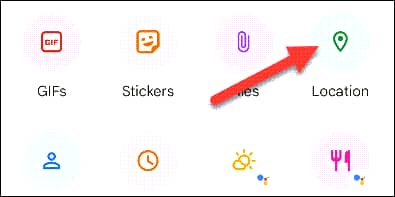 اپلیکیشن مسیج گوگل توانایی به اشتراک گذاشتن مکان را به این برنامه اضافه کرده است. برای به اشتراک گذاشتن مکان کافی است در قسمت گفتگو روی علامت (+) ضربه بزنید و نماد لوکیشن را انتخاب کنید. با این ویژگی میتوانید مکان فعلی خود را با فردی که میخواهید به اشتراک بگذارید یا از قابلیت جستجو برای پیدا کردن مکان موردنظرتان استفاده کنید.
اپلیکیشن مسیج گوگل توانایی به اشتراک گذاشتن مکان را به این برنامه اضافه کرده است. برای به اشتراک گذاشتن مکان کافی است در قسمت گفتگو روی علامت (+) ضربه بزنید و نماد لوکیشن را انتخاب کنید. با این ویژگی میتوانید مکان فعلی خود را با فردی که میخواهید به اشتراک بگذارید یا از قابلیت جستجو برای پیدا کردن مکان موردنظرتان استفاده کنید.
 امکان استفاده از نسخه وب Messages
امکان استفاده از نسخه وب Messages
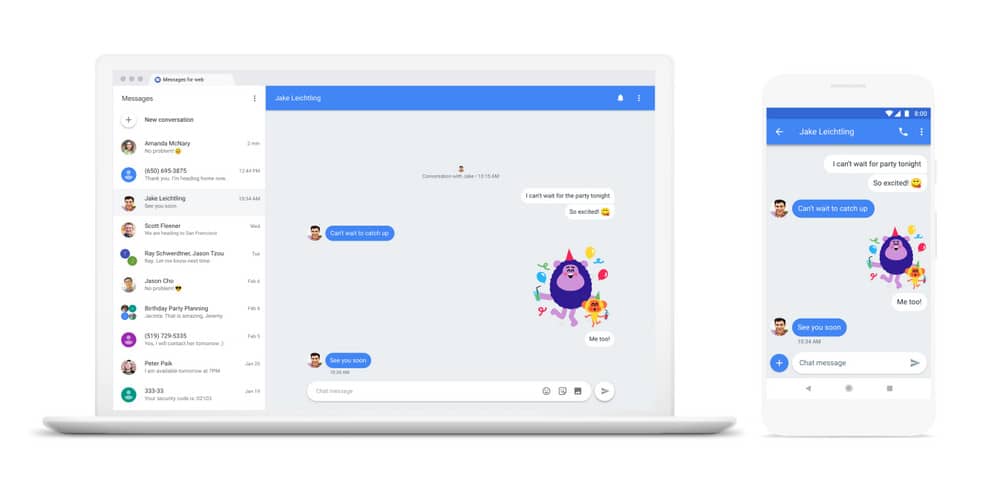 شما میتوانید توسط هر دستگاهی به این پیامرسان دسترسی داشته باشید و به پیامهای دریافتی پاسخ دهید. نسخه وب Messages عملکرد بسیار مشابهی با نسخه وب WhatsApp دارد. برای ورود به نسخه وب فقط باید کد QR را اسکن کنید و به راحتی به تمام مکالمات خود دسترسی داشته باشید و پاسخ دهید.
شما میتوانید توسط هر دستگاهی به این پیامرسان دسترسی داشته باشید و به پیامهای دریافتی پاسخ دهید. نسخه وب Messages عملکرد بسیار مشابهی با نسخه وب WhatsApp دارد. برای ورود به نسخه وب فقط باید کد QR را اسکن کنید و به راحتی به تمام مکالمات خود دسترسی داشته باشید و پاسخ دهید.
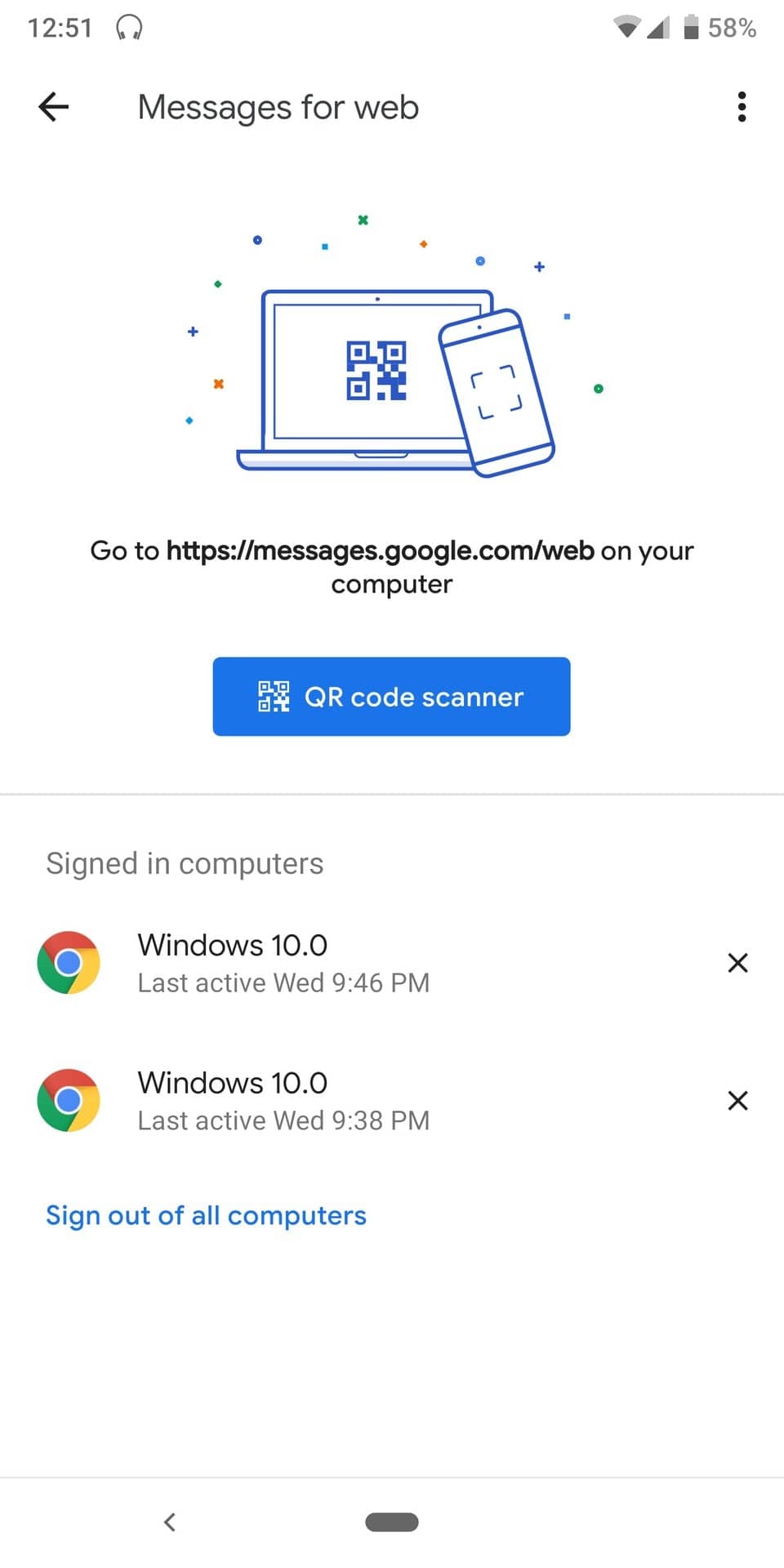
مدیریت مخاطبان در پیام رسان گوگل
 هنگامی که پیامی از یک شخص ناشناس دریافت میکنید، این امکان را خواهید داشت که اکانت او را مسدود یا به عنوان مخاطب جدید به لیست تماسهایتان اضافه کنید. برای انجام این کار ابتدا پیام را باز کنید و بر روی قسمت سه نقطه (More) در گوشه سمت راست صفحه ضربه بزنید. اگر میخواهید این شماره به لیست مخاطبان شما اضافه شود روی افزودن مخاطب ضربه بزنید. در اینجا میتوانید اطلاعات بیشتری مثل نام، آدرس و ایمیل مخاطب را هم اضافه کنید. در مرحله آخر برای ذخیره اطلاعات، گزینه Save را انتخاب کنید. اگر هم میخواهید یک شماره را بلاک کنید، به بخش جزئیات بروید و بعد گزینه Block و Report را انتخاب و دلیل خود برای مسدود کردن شماره را عنوان کنید.
هنگامی که پیامی از یک شخص ناشناس دریافت میکنید، این امکان را خواهید داشت که اکانت او را مسدود یا به عنوان مخاطب جدید به لیست تماسهایتان اضافه کنید. برای انجام این کار ابتدا پیام را باز کنید و بر روی قسمت سه نقطه (More) در گوشه سمت راست صفحه ضربه بزنید. اگر میخواهید این شماره به لیست مخاطبان شما اضافه شود روی افزودن مخاطب ضربه بزنید. در اینجا میتوانید اطلاعات بیشتری مثل نام، آدرس و ایمیل مخاطب را هم اضافه کنید. در مرحله آخر برای ذخیره اطلاعات، گزینه Save را انتخاب کنید. اگر هم میخواهید یک شماره را بلاک کنید، به بخش جزئیات بروید و بعد گزینه Block و Report را انتخاب و دلیل خود برای مسدود کردن شماره را عنوان کنید.
ستارهدار کردن پیامها برای دسترسی راحتتر
 اگر کاربری برای شما پیام مهمی ارسال کرده یا ان پیام برای شما مهم است، میتوانید برای اینکه به راحتی به آن پیام دسترسی داشته باشید، آن را ستاره دار کنید. زمانیکه میخواهید به پیام موردنظرتان دسترسی داشته باشید، میتوانید بر روی سه نقطه و گزینه سرچ کلیک کنید.
اگر کاربری برای شما پیام مهمی ارسال کرده یا ان پیام برای شما مهم است، میتوانید برای اینکه به راحتی به آن پیام دسترسی داشته باشید، آن را ستاره دار کنید. زمانیکه میخواهید به پیام موردنظرتان دسترسی داشته باشید، میتوانید بر روی سه نقطه و گزینه سرچ کلیک کنید.
امکان ارسال پیام بدون محدودیت کاراکتر
ارسال پیام در اس ام اس با محدودیت طول متن روبرو است اما با Messages هیچ محدودیتی برای ارسال پیام از نظر کاراکتر نخواهید داشت و پیامها را میتوانید هم از طریق شبکه تلفن و هم از طریق WLAN ارسال کنید.
استفاده از حباب چت یا Chat Bubbles
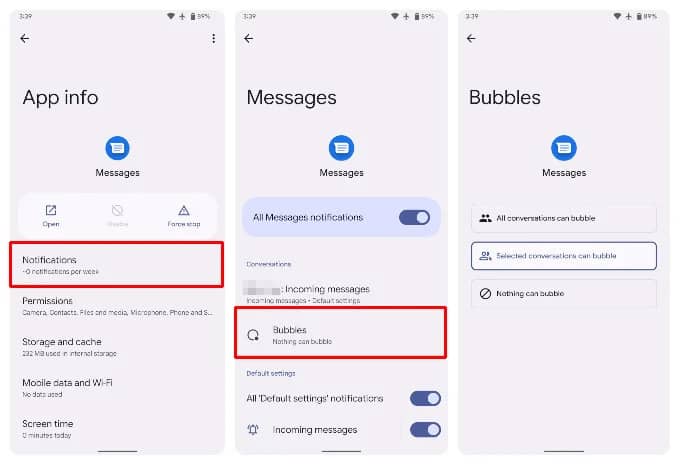 این قابلیت باعث میشود که پیامهایی که دریافت میکنید در اولویت قرار بگیرند. این قابلیت در واقع کپیای از قابلیت Chat Head در فیسبوک مسنجر است و به این ترتیب عمل میکند که زمانیکه یک پیام در واتساپ، تلگرام یا … برای شما ارسال میشود، پیام ساده تبدیل به یک حباب چت و در بالای صفحه شناور میشود. این قابلیت به شما این امکان را میدهد که همیشه به مکالماتتان حتی در حین کار با برنامههای دیگر، دسترسی داشته باشید.
این قابلیت باعث میشود که پیامهایی که دریافت میکنید در اولویت قرار بگیرند. این قابلیت در واقع کپیای از قابلیت Chat Head در فیسبوک مسنجر است و به این ترتیب عمل میکند که زمانیکه یک پیام در واتساپ، تلگرام یا … برای شما ارسال میشود، پیام ساده تبدیل به یک حباب چت و در بالای صفحه شناور میشود. این قابلیت به شما این امکان را میدهد که همیشه به مکالماتتان حتی در حین کار با برنامههای دیگر، دسترسی داشته باشید.
نحوه فعال کردن حباب چت به این صورت است که زمانیکه یک پیام برای شما ارسال شد، میتوانید نوار پیام را به سمت پایین بکشید و روی آیکون حلقهای شکل در گوشه سمت راست کلیک کنید. بعد از انجام این مراحل یک پیام ساده تبدیل به حباب چت میشود. شما این توانایی را هم دارید که از قسمت تنظیمات این قابلیت را فقط برای مکالمههایی که علاقه دارید، فعال کنید.
تغییر اندازه قلم پیام
اگر فونت پیامها برای شما خیلی کوچک هستند و در خواندن پیامها مشکل دارید، میتوانید در مسیج گوگل فونت پیامها را بزرگتر کنید و هر زمان که خواستید دوباره اندازه آن را تغییر دهید. با حرکت دست روی متن به احتی میتوانید تغییر موردنظرتان را اعمال کنید.
استفاده از حالت تاریک (Dark Mode)
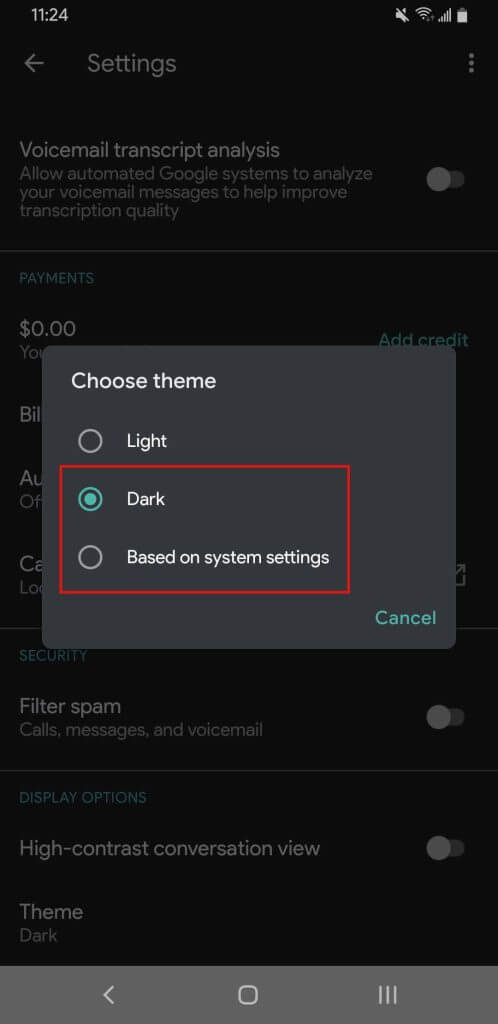 برنامه اندروید مسیج از حالت تاریک پشتیبانی میکند. این قابلیت برای کار با گوشی در شب بسیار مناسب است و باعث افزایش طول باتری میشود. برای فعال کردن این حالت بعد از باز کردن برنامه، روی منوی سه نقطه ضربه بزنید و گزینه فعال کردن حالت تاریک را انتخاب کنید.
برنامه اندروید مسیج از حالت تاریک پشتیبانی میکند. این قابلیت برای کار با گوشی در شب بسیار مناسب است و باعث افزایش طول باتری میشود. برای فعال کردن این حالت بعد از باز کردن برنامه، روی منوی سه نقطه ضربه بزنید و گزینه فعال کردن حالت تاریک را انتخاب کنید.
امکان ارسال تصویر، استیکر و GIF
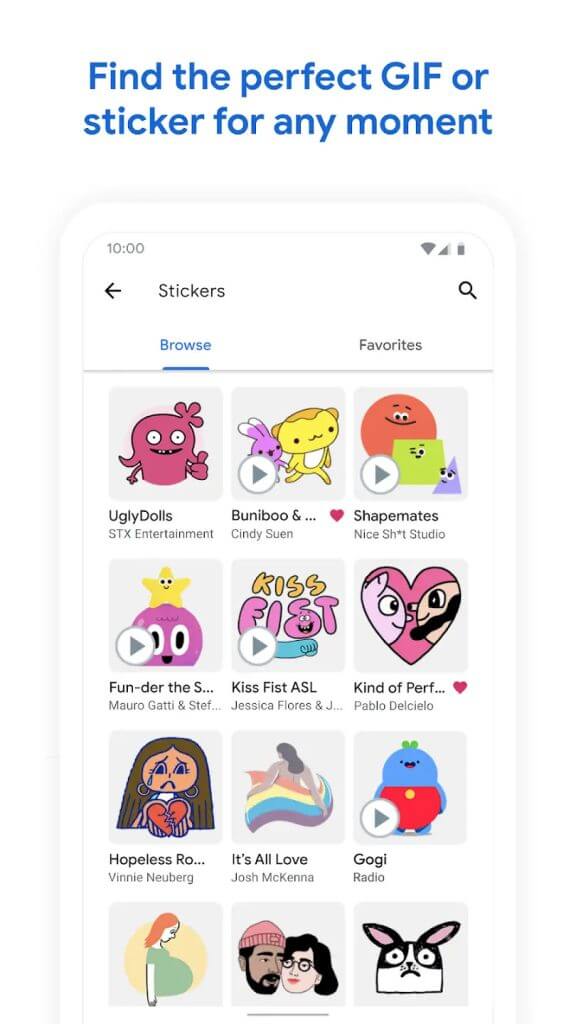 با استفاده از نماد مثبت در پایین سمت راست، پیام جدیدی بنویسید، همچنین در این قسمت گزینه ارسال ایموجی، استیکر یا GIF وجود دارد. به سادگی روی آیکون مثبت در پایین سمت چپ ضربه بزنید. سپس یک پنجره جدید باز می شود که در آن ایموجیها و استیکرها و دستهبندی GIF برای پیدا کردن تصاویر متحرک قرار دارد. بعد از انجام این مراحل از لیست مخاطبان، فرد موردنظرتان را انتخاب کنید و پیام را ارسال کنید.
با استفاده از نماد مثبت در پایین سمت راست، پیام جدیدی بنویسید، همچنین در این قسمت گزینه ارسال ایموجی، استیکر یا GIF وجود دارد. به سادگی روی آیکون مثبت در پایین سمت چپ ضربه بزنید. سپس یک پنجره جدید باز می شود که در آن ایموجیها و استیکرها و دستهبندی GIF برای پیدا کردن تصاویر متحرک قرار دارد. بعد از انجام این مراحل از لیست مخاطبان، فرد موردنظرتان را انتخاب کنید و پیام را ارسال کنید.
همچنین با استفاده از گزینه “tap to allow access to media” و فعال کردن گزینه “allow” به تصاویر گالری، رسانهها و فایلهای ذخیره شده در گوشی هوشمند خود دسترسی داشته باشید. همچنین گزینه ای برای انتخاب «دوربین» برای اینکه مستقیما عکس بگیرید، وجود دارد.
امکان پیش نمایش لینکهای ارسالی
اگر دوستی از طریق اندروید مسیج لینکی برای شما ارسال کند، پیش نمایش آن به شما نشان داده میشود. به عنوان مثال این قابلیت برای لینکهای بوتوب بسیار مفید است، زیرا میتوانید به اطلاعاتی همچون عنوان و توضیحات کوتاه ویدیو قبل از بازکردن لینک دسترسی داشته باشید.
این قابلیت به صورت پیشفرض فعال است و اگر میخواهید آن را غیرفعال کنید باید به قسمت تنظیمات برنامه بروید و بعد از پیدا کردن مورد “پیش نمایش خودکار لینک” تیک آن را خاموش کنید.
رمزهای عبور و کدها را مستقیما کپی کنید
زمانیکه یک کد با رمز از طریق پیامک برای شما ارسال میشود که نیاز دارید آن را در برنامه بانکداری آنلاین خود وارد کنید، برنامه اندروید مسیج این قابلیت را به شما میدهد که بتوانید کد مربوطه را به طور مستقیم کپی کنید و در برنامه موردنظرتان جایگذاری کنید.
برنامه پیام ها (Messages)
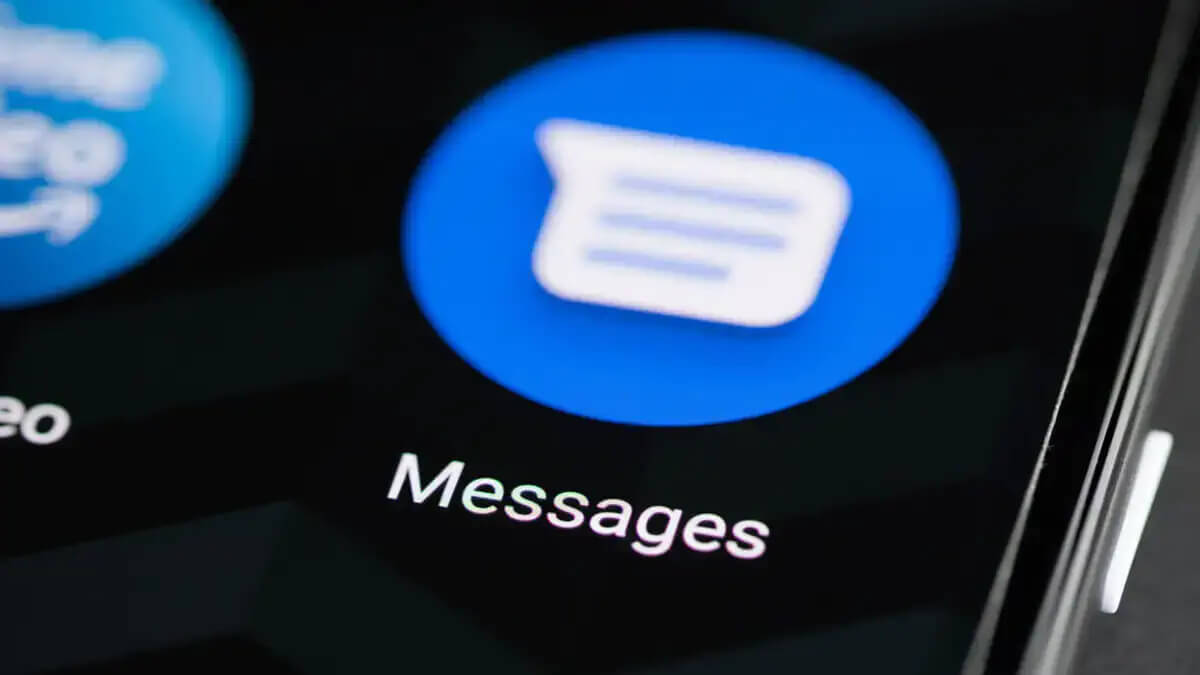 برنامه پیام ها (Messages) جدیدترین برنامه پیامرسان گوگل است که با آن میتوانید از طریق تلفن هوشمند خود SMS و MMS ارسال کنید، با دوستان و آشنایان خود مانند برنامه واتساپ چت کنید و امکان مکالمات فردی و گروهی را دشته باشید. همچنین امکان ارسال فیلمها و فایلهای صوتی را خواهید داشت. این برنامه در حال حاضر روی همه دستگاههایی که نسخه اندروید 5.0 و بالاتر را دارند، قابل نصب و اجرا است. با توجه به قابلیتهای بالای پیامرسان گوگل که در این مقالهی می همراه به آن اشاره کردیم، آیا شما از این برنامه استفاده میکنید یا همچنان استفاده از واتساپ و پیامرسانهای دیگر را ترجیح میدهید؟
برنامه پیام ها (Messages) جدیدترین برنامه پیامرسان گوگل است که با آن میتوانید از طریق تلفن هوشمند خود SMS و MMS ارسال کنید، با دوستان و آشنایان خود مانند برنامه واتساپ چت کنید و امکان مکالمات فردی و گروهی را دشته باشید. همچنین امکان ارسال فیلمها و فایلهای صوتی را خواهید داشت. این برنامه در حال حاضر روی همه دستگاههایی که نسخه اندروید 5.0 و بالاتر را دارند، قابل نصب و اجرا است. با توجه به قابلیتهای بالای پیامرسان گوگل که در این مقالهی می همراه به آن اشاره کردیم، آیا شما از این برنامه استفاده میکنید یا همچنان استفاده از واتساپ و پیامرسانهای دیگر را ترجیح میدهید؟
*با عضویت در کانال تلگرام و اینستاگرام می همراه از جدیدترین اخبار شیائومی باخبر شوید*
مطالب پربازدید هفته در مجله شیائومی
- کدام گوشی های شیائومی اندروید 13 دریافت میکنند؟
- آموزش بازیابی فایل های پاک شده از گوشی های شیائومی
- مدیاتک یا اسنپدراگون؟ کدام پردازنده در گوشی های شیائومی بهتر هست؟
- نحوه مشاهده رمز وای فای های ذخیره شده در گوشی های شیائومی
- راه حل زود تمام شدن باتری در گوشی شیائومی
- تفاوت گوشی های شیائومی با ردمی و پوکو در چیست؟
- اقدامات بعد از سرقت گوشی های شیائومی + غیر فعال کردن
- معرفی برند آیمیلب، آیا ساعت هوشمند IMILAB ارزش خرید دارند؟
- معرفی برند کیو سی وای، آیا هدفون QCY ارزش خرید دارد؟
- لپ تاپ XIAOMI BOOK S 12.4 با پردازنده اسنپدراگون معرفی شد
***برای اطلاع از اخبار جدید شیائومی با مجله شیائومی همراه باشید***